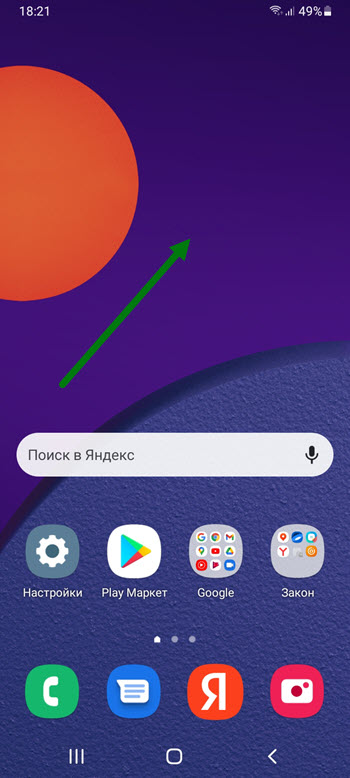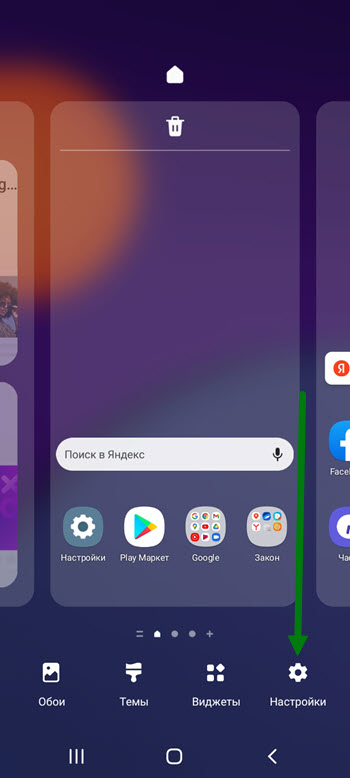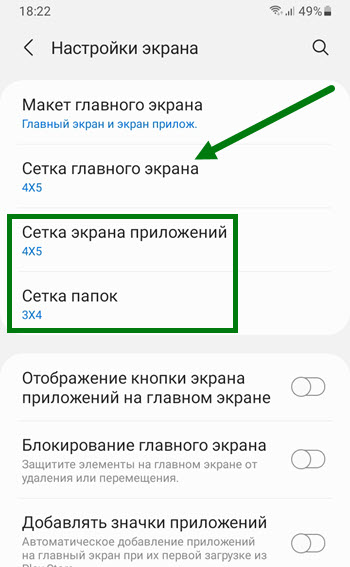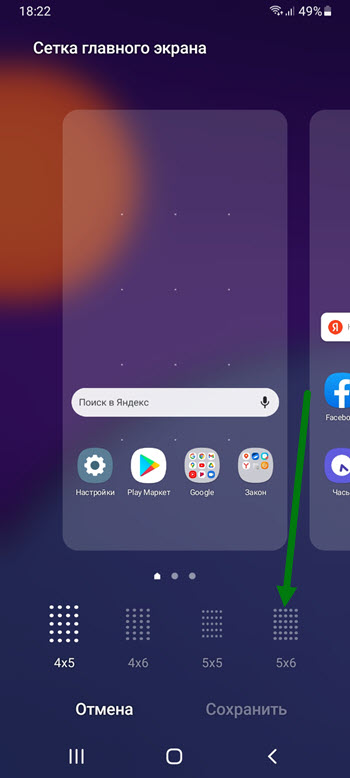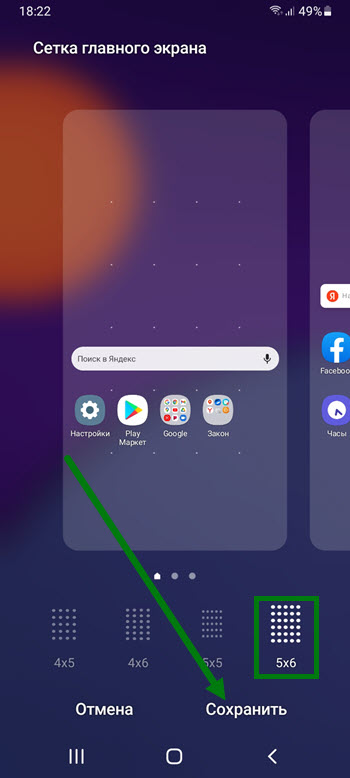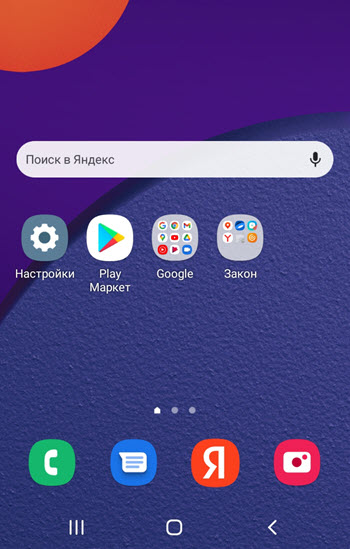Как уменьшить значки на самсунге
Как уменьшить или увеличить значки на Android телефоне Samsung
После первоначальной настройки телефона и установки на него всех необходимых приложений и игр, у меня получилось пять рабочих столов, со всевозможными иконками. Что крайне затрудняло навигацию.
Проблема частично решилась, после создания нескольких папок, и формирования в них похожих программ, но всё равно, места крайне не хватало.
Покопавшись в настройках смартфона, я обнаружил что можно менять размеры значков на экране, сделать их больше или наоборот меньше, кому как нравится.
Для себя я выбрал самый минимальный вариант, чтобы больше вместилось, если у вас мало приложений, наоборот можно сделать значки крупнее.
Ниже в статье, я наглядно покажу как это делается.
Как сделать больше или меньше иконки на экране телефона Самсунг
1. Нажимаем на свободную часть дисплея и удерживаем некоторое время, две три секунды.
2. В правом нижнем углу, появилась шестерёнка, жмём на неё.
3. На открывшейся странице, жмём на пункт «Сетка главного экрана». Обратите внимание, что так-же можно поменять сетку папок и меню приложений.
4. Выставляем нужное значение, чем больше точек на сетке, тем меньше размер иконок.
5. Сохраняем выбранный результат.
6. Выполнив эти простые действия, я получил дополнительное место на экране.
Надеюсь данная статья была полезной, у меня на этом всё, желаю успехов.
Как сделать иконки меньше на Samsung Galaxy A50
Телефоны Samsung стали такими же узнаваемыми, как вездесущие iPhone от Apple. Хотя обе компании сохранили свои флагманские модели на протяжении многих лет, они также вложили значительные средства в свои более мелкие и более доступные версии.
Обозреватели назвали эти «бюджетные» дополнительные телефоны, потому что они не стоят так дорого, как новейшая Galaxy S10, но сохраняют большую часть того, что делает телефоны Samsung хорошими.
Модель A50 подпадает под эту категорию и широко считается одной из лучших флагманских альтернатив в 2019 году. Одна из многих положительных особенностей телефонов Samsung с Android — их широкие возможности настройки.
Лицевая сторона A50, демонстрирующая исключительное использование экрана, даже по сравнению с более дорогими родственниками.
Преимущества настройки
Вы когда-нибудь приобретали себе новый телефон и поняли, что что-то не так в интерфейсе? Возможно, шрифт был другим, или вам нужно было изменить расположение основного экрана? Слишком много приложений, слишком мало?
Или вы подумали: «Эй, когда у меня есть телефон с таким большим экраном, зачем мне его загромождать и скрывать прекрасный фон, которым я пользуюсь?» Это удваивается для A50, который имеет экран большого размера. Некоторые обозреватели даже называют его «фаблетом», портом телефона и планшета. Все больше и больше людей используют это выражение для описания мобильных телефонов, которые находятся на большей стороне.
Как мне это сделать тогда?
Преимущество параметров настройки, доступных на телефонах Android, заключается в том, что вы можете редактировать пользовательский интерфейс. Это, конечно, означает, что вы можете изменить размер шрифта и значков на главном экране. Это аккуратное руководство покажет вам, как сделать это в несколько коротких и простых шагов.
Альтернативы никогда не болят
Есть и другой вариант, если размер значков приложений — не единственное, что вас беспокоит. Если вы хотите уменьшить или увеличить весь пользовательский интерфейс вашего телефона, возможно, из-за проблем со зрением, вы также можете это сделать.
Чтобы полностью изменить размер дисплея, выполните следующие действия:
Легко как Android Pie
И это было бы для нашего руководства по изменению размера шрифта Samsung A50. Это два основных способа изменения размеров шрифтов и значков без использования сторонних приложений. Они часто ненадежны, а в некоторых случаях даже могут быть опасными. Поэтому мы призываем пользователей быть осторожными при рассмотрении вопроса об использовании этих приложений.
Насколько велики значки экрана вашего A50? Какой макет вы используете? Если у вас есть какие-либо рекомендации или советы, чтобы сделать этот процесс еще быстрее и плавнее, оставьте комментарий ниже.
Как изменить сетку значков на экране смартфона Samsung.

Но со временем количество программ установленных на телефоне растёт, и их иконки заполнили уже как Главный экран, так и второй дополнительный.
Чтобы такое нарастающее вавилонское столпотворение значков приложений на Рабочем столе не вносило беспорядок, можно создавать новые папки, с последующим переносом туда значков программ, или же открывать новые Дополнительные экраны для специальных категорий приложений.
А как увеличить количество иконок на Рабочем столе?
Одним из самых простых вариантов, который очень легко реализовать, это увеличение плотности размещаемых на экране значков приложений. Проще говоря – увеличить сетку иконок Главного экрана. Также можно увеличить и сетку экрана приложений.
Далее мы опишем порядок увеличения размера сетки значков на дисплее телефона примере редакционного Samsung Galaxy A50 под ОС Android 9 Pie.
Инструкция по изменению размера сетки значков на экране смартфона Samsung.
1. Находясь на Главном экране, свести свайпом два пальца вместе.

2. Далее нужно нажать на значок «Настройки экрана».
3. Будучи в разделе «Настройки экрана» нужно выбрать пункт «Сетка главного экрана».
Если вы намерены изменить размерность сетки значок для экрана приложений, то тогда вам нужно выбрать пункт «Сетка экрана приложений».
Сейчас установлена сетка значков 4 на 5 (4х5).
В Настройках Сетки Главного экрана имеется возможность установки следующих вариантов сетки:
Мы решили выбрать более плотный вариант сетки «5 на 5» поэтому нажали на кнопку «5х5».
Сразу после этого вид раздела «Сетка Главного экрана» поменяется – он покажет расположение значок при варианте с сеткой 5х5.
Для применения выбранного варианта сетки нужно нажать на кнопку «Применить».

5. Теперь вид Главного экрана поменялся. Сейчас значки приложений находятся в более плотном порядке: 5 значков в каждой строчке в 5-ти колонках.
То же самое произошло и на втором Главном экране смартфона.

6. Если вы желаете поменять сетку и на экране приложений, то для этого вам нужно повторить процедуру ещё раз, но для этого в разделе «Настройки экрана» нужно выбрать пункт «Сетка экрана приложений».

Как увеличить/уменьшить значки на экране телефона Android
Если значки на экране телефона плохо видно, то можно настроить их подходящий размер. Изменить параметры экрана возможно при помощи стандартных средств и сторонних приложений. Давайте рассмотрим самые эффективные способы, как увеличить или уменьшить значки на экране телефона Андроид.
Данная статья подходит для всех брендов, выпускающих телефоны на Android 11/10/9/8: Samsung, HTC, Lenovo, LG, Sony, ZTE, Huawei, Meizu, Fly, Alcatel, Xiaomi, Nokia и прочие. Мы не несем ответственности за ваши действия.
Внимание! Вы можете задать свой вопрос специалисту в конце статьи.
Масштаб интерфейса Андроид
Масштаб экрана изменяется с целью размещения на нем максимального количества информации. В интерфейсе девайса одновременно с этим изменяется размер окон и значков.
Первый метод
Не знаешь как решить проблему в работе своего гаджета и нужен совет специалиста? На вопросы отвечает Алексей, мастер по ремонту смартфонов и планшетов в сервисном центре.Напиши мне »
Здесь доступны такие режимы:
Выбрав этот способ, у вас не будет широких возможностей для настройки масштаба интерфейса. Здесь предлагается выбрать один из 4-х пунктов.
Такая настройка выполняется удобно и оперативно. Во время изменения настроек демонстрируется специальная картинка. Она показывает, какой именно вид интерфейс будет иметь в разных программах.
Второй метод
Способ является более гибким, но и более сложным. Здесь можно изменить размер по собственному усмотрению до самого мелкого значения или до максимально возможного, когда иконки будут занимать весь экран.
Чтобы сделать значки больше или меньше, необходимо активировать режим «Для разработчиков». Инструкция:
Приложение Beautiful Icon Styler
Утилита используется для работы со сторонними иконками в системе Андроид. Для ее использования рут права не требуются.
Главным плюсом софта стало то, что изменить размер значков можно путем совершения нескольких нажатий. Программа отлично работает в стоковом лаунчере Андроид.
Сначала пользователю необходимо скачать Beautiful Icon Styler из Play Google. После запуска софта можно инсталлировать предложенные наборы со значками.
После инсталляции утилиты жмем «Apply» для ее использования. Через пару секунд приложение можно закрыть, а рабочий стол примет новый вид.
Minimal ADB and Fastboot для Windows
Размер иконок на экране телефона Андроид зависит от плотности пикселей на дюйм (DPI). Для изменения этого параметра при помощи утилиты Minimal ADB and Fastboot выполняем такие шаги:
Если на телефоне установлены root права, то показатель DPI можно изменить при помощи подходящего файлового менеджера с root доступом, к примеру, ES file explorer.
Пользователю нужно будет открыть в директории /system файл build.prop. В этом файле следует найти строчку «ro.sf.lcd_density=» и ввести нужное значение DPI. Затем сохраняем осуществленные изменения и перезапускаем телефон.
Приложение Google Now Launcher
У компании Гугл имеется своя пусковая установка, преимущество которой заключается в интеграции с сервисом Гугл Now (пользователю достаточно на главном экране телефона провести пальцем влево). В этой опции отсутствует большое разнообразие параметров персонализации, но все иконки большого размера демонстрируются по умолчанию. Такие иконки более читабельны.
Минусом этого способа стала его доступность – установить софт можно только из Плей Маркета на ограниченное число гаджетов.
Приложение Apex Launcher
Данная программа предназначена для телефонов на системе Андроид 4.0.4 и выше. Это решение будет отличным выбором для устаревших гаджетов.
В утилите имеется большое количество настроек персонализации. Запустив программу впервые, на главном экране отобразится иконка «Параметры Apex». Она будет ярлыком для конфигурации и параметров.
В настойках предоставляется опция по изменению размера иконок. На экране отобразится слайдер для увеличения или уменьшения этого значения в процентах.
Здравствуйте. Подскажите пожалуйста, можно ли изменить размер значков время, уведомлений, заряда батареи, иконы сотовой сети в строке состояния на сотовом телефоне Samsung Galaxy A31.
Купила недавно телефон, все устраивает, вот только бесит строка состояния, настолько микроскопические значки и иконки, приходится приглядываться, да и цветность бледная. До этого у меня был Хонор, там все отлично видно было видно. На самсунге же размер значков в строке состояния где то 2 мм, очень не удобно.
Добрый день! Сверху, на экране появился маленький треугольник с двумя стрелками внутри его, направленными в разные стороны. что это такое и как его (символ) убрать?
Samsung S7.
Заранее благодарю
С уважением
Как уменьшить значки на телефоне Самсунг А 105F
Как уменьшить значки на телефоне Самсунг
В статье будет рассказано о том, как уменьшить значки на телефоне Самсунг через стандартные настройки и приложения. Функция предназначена для увеличения количества ярлыков на рабочем столе смартфона Android или для создания минималистичного дизайна.
Стандартный способ уменьшения иконок на экране смартфона
Разработчики предусмотрели потребность пользователей в изменении рабочего пространства на экране устройства. Как уменьшить значки на рабочем столе Самсунг:
После осуществления действий ярлыки на экране будут расположены компактнее. Данную операцию можно проделать и с помощью приложений.
Приложения для уменьшения иконок
В Play Market доступны для скачивания утилиты, предназначенные для изменения масштаба рабочего пространства на экране телефона.
KitKat Launcher
Утилита KitKat Launcher обладает масштабным функционалом персонализации для редактирования меню Андроид. Среди списка функций также есть возможность ручного изменения ярлыков приложений.
После запуска KitKat Launcher откроется пространство экрана. Для входа в меню следует задержать нажатие на пустом месте. Далее ввести общие параметры и изменить настройки ярлыков.
Утилита идеально подходит для тех, кто хочет установить более минималистичный дизайн на телефоне и комфортно пользоваться устройством. Функционал приложения понятен и имеет много возможностей.
Apex Launcher
Apex Launcher — еще одна программа для персонализации. Сразу после ее запуска открывается удобное меню с выбором дизайна. Пользователю доступно сразу несколько вариантов персонализации. Для увеличения функционала необходимо приобрести подписку.